Top 2 τρόποι για να δημιουργήσετε αντίγραφα ασφαλείας για τη βιβλιοθήκη του iPhoto
Το iPhoto είναι μία από τις μεγαλύτερες εταιρείες διαχείρισης φωτογραφιώνεφαρμογές που έρχονται προφορτωμένες στους περισσότερους Mac και σας επιτρέπει να αποθηκεύσετε και να οργανώσετε τις φωτογραφίες σας με έναν πραγματικά ακαταστασία τρόπο. Ήμουν ένας τεράστιος ανεμιστήρας της εφαρμογής, καθώς είναι πραγματικά εύκολο στη χρήση και επίσης δεν έχει πολλές επιλογές για να σας συγχέει.
Μερικές φορές, μπορεί να θέλετε να δημιουργήσετε αντίγραφα ασφαλείας για το iPhotoβιβλιοθήκη σε μια εξωτερική μονάδα δίσκου ή κάπου αλλού, για να διατηρείτε τις φωτογραφίες ασφαλείς. Σε μια τέτοια περίπτωση, υπάρχουν πολλοί τρόποι με τους οποίους μπορείτε να δημιουργήσετε αντίγραφα ασφαλείας των βιβλιοθηκών σας iPhoto.
Στον παρακάτω οδηγό, θα μάθετε πώς μπορείτε να δημιουργήσετε αντίγραφα ασφαλείας για τη βιβλιοθήκη iPhoto χρησιμοποιώντας διάφορους τρόπους:
Τρόπος 1: Κάψτε το iPhoto Photos σε δίσκο

2. Όταν ξεκινά η εφαρμογή iPhoto, επιλέξτε τις βιβλιοθήκες ή τις φωτογραφίες που θέλετε να δημιουργήσετε αντίγραφα ασφαλείας σε ένα δίσκο. Βεβαιωθείτε ότι ο τύπος δίσκου που πρόκειται να χρησιμοποιήσετε έχει αρκετό χώρο για να φιλοξενήσει τις φωτογραφίες σας. Ένα τυπικό CD έχει χωρητικότητα 700 MB και ένα DVD έχει χώρο 4,7 GB. Έτσι, επιλέξτε τις φωτογραφίες σας ανάλογα.
3. Αφού επιλέξετε τις φωτογραφίες που θέλετε να δημιουργήσετε αντίγραφο ασφαλείας, κάντε κλικ στο μενού Share (Κοινή χρήση) στην κορυφή και, στη συνέχεια, επιλέξτε την επιλογή Burn Disc. Θα σας βοηθήσει να εγγράψετε τις επιλεγμένες φωτογραφίες στο δίσκο σας.
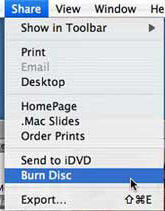
Έτσι, έτσι θα μπορούσατε να δημιουργήσετε αντίγραφα ασφαλείας των φωτογραφιών του iPhoto σε ένα δίσκο.
Τρόπος 2: Δημιουργία αντιγράφων ασφαλείας φωτογραφιών iPhoto σε εξωτερική μονάδα δίσκου
Εάν το Mac σας δεν διαθέτει καυστήρα δίσκων όπως το δικό μου,τότε μπορείτε να χρησιμοποιήσετε μια εξωτερική μονάδα δίσκου για να δημιουργήσετε αντίγραφα ασφαλείας των φωτογραφιών σας. Υπάρχουν αρκετοί δίσκοι διαθέσιμοι στην αγορά με διάφορες επιλογές αποθήκευσης - που κυμαίνονται από 500 GB έως 2 TB και ακόμη περισσότερο.
1. Κλείστε την εφαρμογή iPhoto στο Mac σας εάν είναι ήδη ανοικτή. Μπορείτε να το κάνετε κάνοντας κλικ στο μενού iPhoto στην κορυφή και επιλέγοντας Quit iPhoto και θα βγείτε από την εφαρμογή.

2. Συνδέστε την εξωτερική μονάδα δίσκου με το Mac χρησιμοποιώντας ένα συμβατό καλώδιο. Βεβαιωθείτε ότι η μονάδα σας εμφανίζεται στο Mac.
3. Ανοίξτε το φάκελο στον οποίο βρίσκονται οι βιβλιοθήκες του iPhoto. Αυτό βρίσκεται συνήθως στους χρήστες> Όνομα χρήστη> Εικόνες. Μόλις βρίσκεστε σε αυτόν το φάκελο, βρείτε το αρχείο που ονομάζεται iPhoto Library και σύρετε και αποθέστε το στον σκληρό δίσκο που εμφανίζεται στον αριστερό πίνακα.
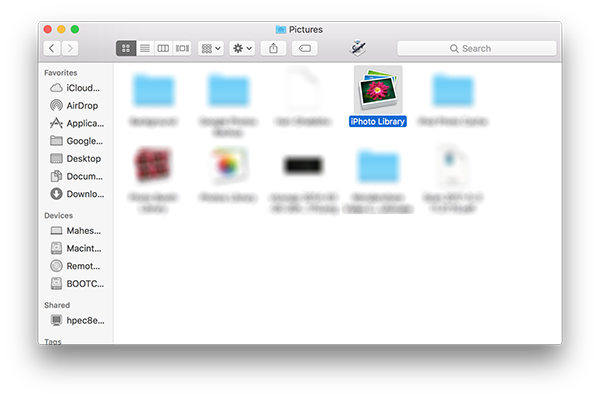
4. Η βιβλιοθήκη iPhoto θα πρέπει να έχει αντιγραφεί τώρα στην εξωτερική σας μονάδα δίσκου και μπορείτε να διαγράψετε το αρχείο από το φάκελο Εικόνες.
Όταν θέλετε να φορτώσετε τη βιβλιοθήκη iPhoto από την εξωτερική μονάδα δίσκου, απλώς ξεκινήστε το iPhoto κρατώντας πατημένο το πλήκτρο Option και στη συνέχεια θα σας ζητήσει να επιλέξετε μια βιβλιοθήκη.
Αυτό είναι όλο για το πώς να δημιουργήσετε αντίγραφα ασφαλείας της βιβλιοθήκης του iPhoto. Αν κατά λάθος διαγράψατε κάποιες από τις φωτογραφίες που θέλετε να κρατήσετε και θέλετε να τις επαναφέρετε. Ωστόσο, υπάρχουν κάποιες εφαρμογές τρίτου μέρους όπως το Tenorshare Data Recovery for Mac για να επανακτήσετε τις φωτογραφίες που έχετε διαγράψει.










![[Επίλυση] Πώς να ανακτήσει τις διαγραμμένες φωτογραφίες στις φωτογραφίες / iPhoto Library for Mac](/images/data-recovery/solved-how-to-recover-deleted-photos-in-photosiphoto-library-for-mac.jpg)